InvoicePlane es una aplicación de facturación gratuita y de código abierto. Su código fuente se puede encontrar en este Github. Este tutorial le mostrará cómo instalar InvoicePlane en un sistema CentOS 7 nuevo.
Requisitos
- Servidor web (Apache, NGINX). Este tutorial usará Nginx.
- MySQL versión 5.5 o superior o la versión equivalente de MariaDB.
- PHP versión 7.0 o superior con las siguientes extensiones de PHP instaladas y activadas:
php-gdphp-hashphp-jsonphp-mbstringphp-mcryptphp-mysqliphp-opensslphp-recodephp-xmlrpcphp-zlib
Requisitos
- Un servidor que ejecuta CentOS 7.
- Un usuario no root con privilegios sudo.
Pasos iniciales
Compruebe la versión de su sistema CentOS:
cat /etc/centos-release
# CentOS Linux release 7.6.1810 (Core)Configurar la zona horaria:
timedatectl list-timezones
sudo timedatectl set-timezone 'Region/City'Actualice los paquetes de su sistema operativo:
sudo yum update -yInstale los paquetes necesarios:
sudo yum install -y vim wget curl git bash-completion unzipPaso 1: instalar PHP y las extensiones de PHP requeridas
La aplicación web de InovicePlane requiere la versión de PHP 7.0.0 o superior. Los repositorios predeterminados de CentOS contienen una versión anterior de PHP y, por lo tanto, necesitaremos configurar un repositorio de terceros para instalar una versión más nueva de PHP. Usaremos el repositorio Webtatic.
Configure el repositorio Webtatic YUM:
sudo rpm -Uvh https://mirror.webtatic.com/yum/el7/webtatic-release.rpmInstale PHP, así como las extensiones de PHP necesarias:
sudo yum install -y php72w php72w-cli php72w-fpm php72w-common php72w-gd php72w-json php72w-mbstring php72w-mcrypt php72w-mysql php72w-xmlrpc php72w-recodeCompruebe la versión de PHP:
php --version
# PHP 7.2.12 (cli) (built: Nov 11 2018 14:54:16) ( NTS )
# Copyright (c) 1997-2018 The PHP Group
# Zend Engine v3.2.0, Copyright (c) 1998-2018 Zend TechnologiesInicie y habilite el servicio PHP-FPM:
sudo systemctl start php-fpm.service
sudo systemctl enable php-fpm.servicePaso 2:instalar MariaDB
Instale el servidor de base de datos MariaDB:
sudo yum install -y mariadb-serverCompruebe la versión de MariaDB:
mysql --version
# mysql Ver 15.1 Distrib 5.5.60-MariaDB, for Linux (x86_64) using readline 5.1Inicie y habilite el servicio MariaDB:
sudo systemctl start mariadb.service
sudo systemctl enable mariadb.service
Ejecute mysql_secure installation secuencia de comandos para mejorar la seguridad de MariaDB y establecer la contraseña para MariaDB root usuario:
sudo mysql_secure_installationResponda todas las preguntas como se muestra a continuación:
Enter current password for root (enter for none):
Set root password? [Y/n]: Y
Remove anonymous users? [Y/n]: Y
Disallow root login remotely? [Y/n]: Y
Remove test database and access to it? [Y/n]: Y
Reload privilege tables now? [Y/n]: YInicie sesión en el shell de MariaDB como usuario raíz:
mysql -u root -p
# Enter passwordCree una base de datos MariaDB y un usuario que usará para su instalación de InvoicePlane, y recuerde las credenciales:
CREATE DATABASE dbname;
GRANT ALL ON dbname.* TO 'username' IDENTIFIED BY 'password';
FLUSH PRIVILEGES;Salga del shell de MariaDB:
quitPaso 3:instalar NGINX
Instale el servidor web Nginx:
sudo yum install -y nginxCompruebe la versión de NGINX:
nginx -v
# nginx version: nginx/1.12.2Inicie y habilite el servicio Nginx:
sudo systemctl start nginx.service
sudo systemctl enable nginx.service
Configurar NGINX para InvoicePlane. Ejecute sudo vim /etc/nginx/conf.d/invoiceplane.conf y complete el archivo con la siguiente configuración:
server {
listen 80;
listen [::]:80;
server_name example.com;
root /var/www/invoiceplane;
index index.php index.html;
location / {
try_files $uri $uri/ /index.php?$query_string;
}
location ~ \.php$ {
fastcgi_index index.php;
try_files $uri =404;
include fastcgi_params;
fastcgi_param SCRIPT_FILENAME $document_root$fastcgi_script_name;
fastcgi_pass 127.0.0.1:9000;
}
}
Pruebe la configuración de NGINX:
sudo nginx -tRecargar NGINX:
sudo systemctl reload nginx.servicePaso 4:instalar InvoicePlane
Descargue la última versión estable de InvoicePlane y extraiga el archivo:
sudo mkdir -p /var/www
cd /var/www
sudo curl -O -J -L https://invoiceplane.com/download/v1.5.9
sudo unzip v1.5.9.zip
sudo rm v1.5.9.zip
sudo mv ip invoiceplane
Vaya a /var/www/invoiceplane carpeta:
cd /var/www/invoiceplane
Haga una copia de ipconfig.php.example y cambie el nombre de la copia a ipconfig.php:
sudo cp ipconfig.php.example ipconfig.php
Abra el ipconfig.php archivo y agregue su URL en él:
sudo vim ipconfig.php
# Something like this
IP_URL=http://example.com
Cambiar la propiedad del /var/www/invoiceplane directorio a nginx:
sudo chown -R nginx:nginx /var/www/invoiceplane
Ejecute sudo vim /etc/php-fpm.d/www.conf y establezca el usuario y el grupo en nginx . Inicialmente, se establecerán en apache:
sudo vim /etc/php-fpm.d/www.conf
# user = nginx
# group = nginx
Ejecute sudo vim /etc/php.ini y configure date.timezone:
date.timezone = Region/City
Reinicie el servicio PHP-FPM:
sudo systemctl restart php-fpm.serviceEjecute el instalador de InvoicePlane desde su navegador web y siga las instrucciones:
http://example.com/index.php/setupUna vez finalizada la instalación, puede iniciar sesión en InvoicePlane con la dirección de correo electrónico y la contraseña que eligió durante la instalación.
Si desea asegurar su instalación, puede deshabilitar la configuración. Para hacerlo, reemplace la línea DISABLE_SETUP=false con DISABLE_SETUP=true en tu ipconfig.php archivo.
Paso 5:complete la configuración de InvoicePlane
InvoicePlane ahora está instalado y configurado, es hora de acceder a su asistente de instalación web.
Abra su navegador web y escriba la URL http://example.com . Será redirigido a la siguiente página:
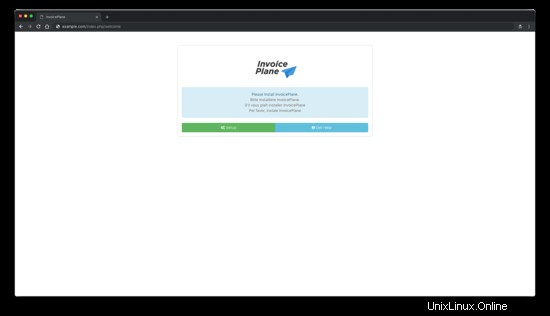
Ahora, haga clic en Configuración botón. Debería ver la siguiente página:
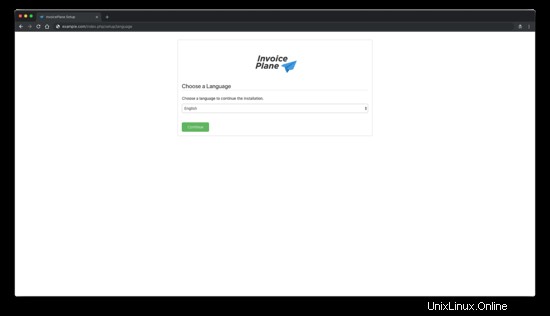
A continuación, elige el idioma y haz clic en Continuar botón. Debería ver la siguiente página:
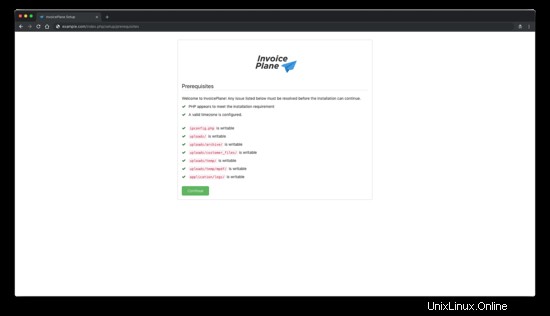
A continuación, haga clic en Continuar botón. Debería ver la siguiente página:
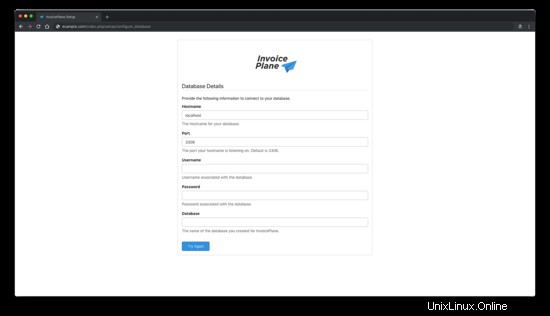
Aquí, proporcione los detalles de su base de datos y haga clic en Intentar de nuevo botón. Debería ver la siguiente página:
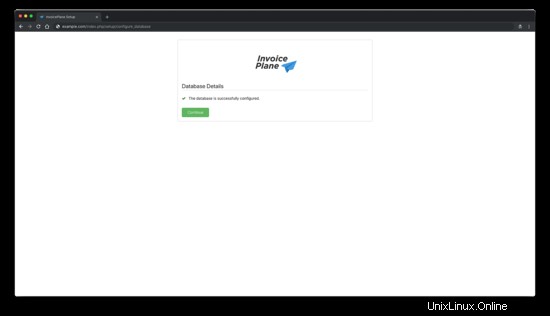
Ahora, haga clic en Continuar botón. Debería ver la siguiente página:
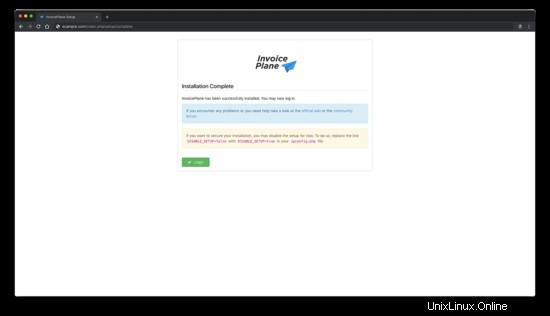
Ahora, haga clic en Continuar botón. Debería ver la siguiente página:
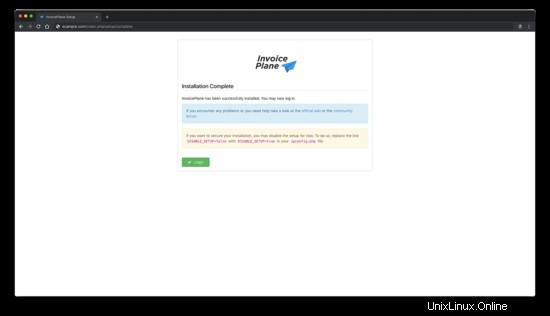
Ahora, proporcione todos los detalles requeridos, luego haga clic en Continuar botón. Una vez completada la instalación, debería ver la siguiente página:
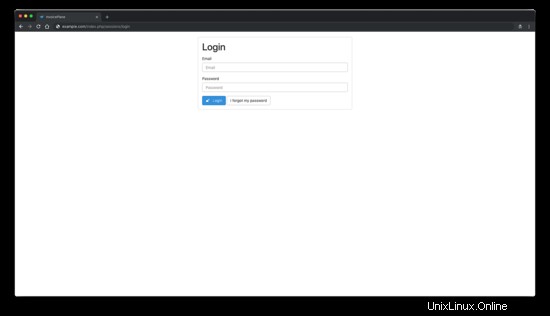
Ahora, haga clic en Iniciar sesión botón para acceder a la administración de InvoicePlane.
Enlaces
- https://invoiceplane.com/
- https://github.com/InvoicePlane/InvoicePlane